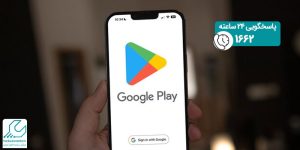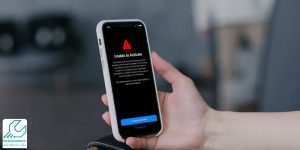دنیای پرسرعت امروز، که هر لحظه نیاز به ارتباط و پاسخگویی فوری دارد، هیچوقت نباید اجازه دهید تماسهای مهم یا پیامهای ضروری از دست بروند. درست همانند یک دستیار حرفهای که همیشه در کنار شماست، فعال کردن پیغام گیر در آیفون بهعنوان ابزاری ضروری و کارآمد عمل میکند تا در مواقعی که به هر دلیلی قادر به پاسخگویی نیستید، پیامهای صوتی تماسگیرندگان را ضبط کرده و بهطور مرتب در دسترس شما قرار دهد. این ویژگی ساده اما مهم، به شما این امکان را میدهد که هیچ اطلاعات مهمی را از دست ندهید و با آرامش خیال، در زمان مناسب به آنها رسیدگی کنید.
در این مقاله قصد داریم تا بهطور کامل و گام به گام، روش فعال سازی پیغام گیر صوتی آیفون را برای شما توضیح دهیم. پس اگر همیشه نگران از دست دادن تماسها یا پیامهای صوتی هستید، این آموزش برای شما طراحی شده است. با ما همراه باشید تا همهچیز را در این خصوص با دقت و جزئیات بررسی کنیم.

پیغام گیر صوتی در آیفون چیست؟
پیغام گیر صوتی (Voicemail) در آیفون، مانند یک صندوق پستی دیجیتال عمل میکند که در مواقعی که نمیتوانید پاسخگوی تماسها باشید، به شما این امکان را میدهد تا پیامهای صوتی تماسگیرندگان را دریافت کنید. این ویژگی به طور پیشفرض در بسیاری از کشورها فعال است و به ویژه در دنیای شلوغ و پرسرعت امروز که ممکن است نتوانید همیشه به تماسها پاسخ دهید، بسیار ضروری و کارآمد است.
در واقع، پیغام گیر صوتی میتواند همانند یک کمک کننده همیشگی عمل کند که اجازه میدهد شما هیچ پیام مهمی را از دست ندهید. حتی وقتی گوشی شما در دسترس نیست، تماسگیرنده میتواند پیامی برای شما بگذارد و شما هر زمان که خواستید به آن گوش دهید. این سیستم شبیه به یک صندوق پستی است که همیشه آماده است تا پیامهای تماسگیرندگان را برایتان ذخیره کند.
مزایای فعال کردن پیغام گیر در آیفون
پیغام گیر صوتی به معنای واقعی کلمه یک دستیار پنهان برای شماست. تصور کنید در یک روز پرمشغله، گوشی شما در دسترس نیست یا در حال رانندگی هستید و تماسهای زیادی دریافت میکنید. اگر پیغام گیر صوتی نداشته باشید، عملاً تمامی آن تماسها بیجواب میمانند و شما از مهمترین اطلاعات بیخبر خواهید ماند. اما با فعال کردن پیغام گیر در آیفون، هیچ پیام مهمی را از دست نخواهید داد.
ویژگیهای کلیدی پیغام گیر صوتی در آیفون
- ذخیرهسازی خودکار پیامها: پیامهای صوتی به صورت خودکار در پیغام گیر شما ذخیره میشود و میتوانید هر زمان که لازم بود به آنها گوش دهید.
- اعلان فوری: با دریافت هر پیام صوتی جدید، آیفون به طور خودکار به شما اطلاع میدهد تا از هیچ پیامی جا نمانید.
دسترسپذیری بیوقفه: شما در هر شرایطی میتوانید به پیغام گیر خود دسترسی پیدا کنید و پیامها را بررسی کنید، حتی اگر در آن لحظه قادر به پاسخگویی به تماسها نباشید.
فعال کردن پیغام گیر در آیفون
برای فعال سازی پیغام گیر صوتی آیفون، تنها چند مرحله ساده نیاز است. فرایند آن تقریباً در تمام مدلهای آیفون یکسان است و شما به راحتی میتوانید آن را انجام دهید. در اینجا، مراحل گام به گام برای فعال سازی این ویژگی آورده شده است:
- ورود به تنظیمات: برای شروع، اپلیکیشن تنظیمات (Settings) را در صفحه اصلی آیفون خود پیدا کرده و باز کنید.
- انتخاب گزینه تلفن: در منوی تنظیمات، به بخش تلفن (Phone) بروید.
- وارد کردن بخش پست صوتی: در این قسمت، گزینه پست صوتی (Voicemail) را انتخاب کنید.
- فعال سازی پیغام گیر: در صورتی که پیغام گیر شما فعال نباشد، آیفون از شما میخواهد که این ویژگی را فعال کنید. با انتخاب گزینه فعال کردن Voicemail، پیغام گیر شما به طور خودکار فعال خواهد شد.
- تنظیم رمز عبور: برای جلوگیری از دسترسی غیرمجاز به پیامهای صوتی شما، از شما خواسته خواهد شد که یک رمز عبور برای پست صوتی خود تعیین کنید.
- ضبط پیام خوشامدگویی: در نهایت، میتوانید یک پیام خوشامدگویی (Greeting) ضبط کنید. این پیام به تماسگیرندگان اطلاع میدهد که شما در دسترس نیستید. اگر تمایل دارید پیام شخصیسازی شده داشته باشید، گزینه Custom را انتخاب کرده و پیام خود را ضبط کنید. در غیر این صورت، از پیام پیشفرض استفاده کنید.
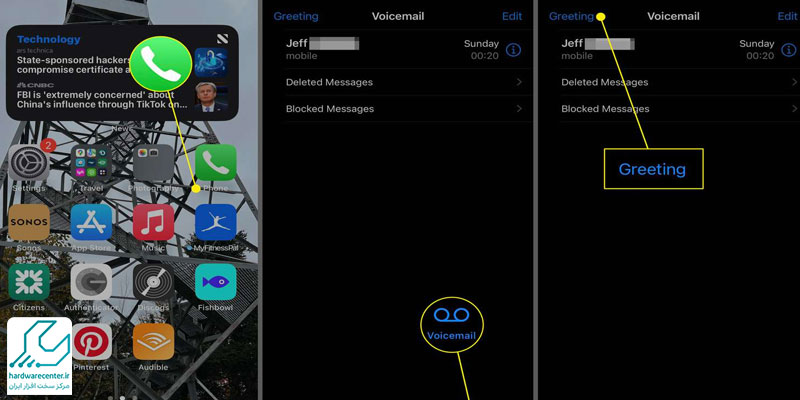
غیر فعال کردن پیغام گیر در آیفون
اگر به هر دلیلی تصمیم دارید پیغام گیر صوتی خود را غیرفعال کنید، مراحل آن بسیار ساده است. برای غیرفعال سازی، شما میتوانید از تنظیمات گوشی اقدام کنید یا با اپراتور خود تماس بگیرید.
- ورود به تنظیمات: مانند فعال سازی، به بخش تنظیمات (Settings) آیفون خود بروید.
- انتخاب تلفن: سپس گزینه تلفن (Phone) را انتخاب کنید.
- ورود به پست صوتی: در این بخش، به قسمت پست صوتی (Voicemail) بروید.
- غیر فعال سازی: در اینجا میتوانید با انتخاب گزینه غیرفعال کردن Voicemail، ویژگی پیغام گیر صوتی را غیر فعال کنید.
در صورتی که این گزینه در تنظیمات شما موجود نباشد، باید با اپراتور خود تماس گرفته و درخواست غیر فعال سازی کنید.
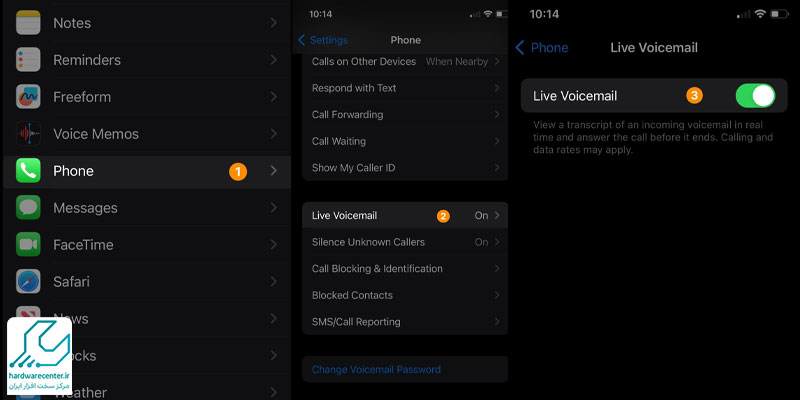
حل مشکلات رایج پیغام گیر صوتی در آیفون
گاهی اوقات ممکن است هنگام استفاده و یا فعال کردن پیغام گیر در آیفون با مشکلاتی مواجه شوید. در این بخش، چند مشکل رایج و روشهای حل آنها را بررسی میکنیم:
عدم فعال سازی پیغام گیر صوتی آیفون
در بعضی موارد ممکن است پیغام گیر صوتی بهطور خودکار فعال نشود. اگر این مشکل را دارید، ابتدا از اپراتور خود بپرسید که آیا این سرویس فعال است یا خیر. سپس، از طریق تنظیمات تلفن، مراحل فعال سازی را دوباره امتحان کنید.
عدم دریافت پیامهای صوتی
اگر پیامهای صوتی جدید را دریافت نمیکنید، ابتدا مطمئن شوید که اینترنت یا دیتای تلفن شما روشن است. همچنین بررسی کنید که آیا تنظیمات پیغام گیر شما به درستی تنظیم شده باشد.
نشان داده نشدن پیغام گیر صوتی
اگر سرویس پیغام گیر برای شما فعال نیست یا نشان داده نمیشود، ممکن است نیاز باشد برای فعال کردن پیغام گیر در آیفون، گوشی خود را ریستارت کنید یا اپراتور خود را برای رفع مشکل تماس بگیرید.
بروز رسانی نرم افزار
در برخی مواقع مشکلات مرتبط با پیغام گیر ممکن است ناشی از یک مشکل نرمافزاری باشد. به همین دلیل، مطمئن شوید که گوشی شما به آخرین نسخه سیستمعامل iOS بروزرسانی شده است. برای بررسی بهروزرسانی، به تنظیمات > عمومی > بهروزرسانی نرمافزار بروید.
پیغامهای تکراری یا ناقص
گاهی اوقات کاربران مشاهده میکنند که پیامهای صوتی دریافت شده دوبار نمایش داده میشوند یا بخشهایی از آنها به صورت ناقص پخش میشود. این مشکل معمولاً به دلیل اختلال موقت نرمافزاری یا پر بودن حافظه پیامهای صوتی رخ میدهد.
برای رفع آن و فعال کردن پیغام گیر در آیفون، میتوانید گوشی را ریستارت کنید و پیامهای قدیمی یا غیرضروری را حذف نمایید تا فضای کافی ایجاد شود و پیامهای جدید به درستی دریافت و پخش شوند.
عدم دریافت اعلان Voicemail
ممکن است پیام جدید ذخیره شود اما آیفون اعلان آن را نمایش ندهد. این مشکل معمولاً به تنظیمات اعلانها یا فعال بودن حالت Do Not Disturb / Focus Mode مرتبط است.
اگر میخواهید برای فعال کردن پیغام گیر در آیفون این شکل را برطرف کنید، به مسیر Settings > Notifications > Phone > Voicemail بروید و مطمئن شوید که اعلانها فعال هستند. همچنین بررسی کنید که هیچ حالت تمرکزی یا مزاحمتی مانع نمایش اعلان Voicemail نشود.
پیغام خوشامدگویی پخش نمیشود یا قابل ضبط نیست
برخی کاربران گزارش میدهند که پیغام خوشامدگویی سفارشی یا پیشفرض به درستی پخش نمیشود یا امکان ضبط مجدد آن وجود ندارد. این مشکل ممکن است ناشی از اتصال ضعیف شبکه، باگ موقت نرمافزاری یا مشکل اپراتور باشد.
برای حل آن، ابتدا اتصال شبکه را بررسی کنید، گوشی را ریستارت کنید و سپس دوباره پیام خوشامدگویی را ضبط نمایید. در صورت ادامه مشکل، تماس با اپراتور برای فعال کردن پیغام گیر در آیفون توصیه میشود.
تنظیمات پیام گیر صوتی در گوشی آیفون
برای فعالسازی پیامگیر صوتی (Voicemail) در گوشی آیفون، ابتدا وارد اپلیکیشن تلفن شوید و روی گزینه “Voicemail” که در پایین صفحه قرار دارد، ضربه بزنید. در صورتی که برای اولین بار قصد استفاده از این قابلیت را دارید، گزینه “Set Up Now” نمایش داده میشود. با انتخاب این گزینه، از شما خواسته میشود یک رمز عبور تعیین کنید تا از پیامهای صوتی محافظت شود.
پس از وارد کردن رمز، نوبت به تنظیم پیام خوشامدگویی است. در این مرحله میتوانید یکی از پیامهای پیشفرض آیفون را انتخاب کنید یا یک پیام سفارشی ضبط کرده و برای افرادی که به پیامگیر شما هدایت میشوند، پخش شود. این قابلیت به تماسگیرندگان اجازه میدهد تا در زمانهای عدم پاسخگویی، پیام خود را برای شما بگذارند
فایل صدای صندوق صوتی آیفون
فایل صدای صندوق صوتی آیفون (iPhone Voicemail File) بهصورت خودکار توسط اپلیکیشن Phone ذخیره میشود و محتوای آن شامل پیامهای صوتی دریافتی از تماسهای ازدسترفته یا پاسخدادهنشده است. این فایلها در دستگاه بهصورت داخلی ذخیره شده و کاربران میتوانند از طریق بخش Voicemail در اپلیکیشن تماس، به آنها گوش دهند، آنها را ذخیره یا با دیگران بهاشتراک بگذارند. فرمت این فایلها اغلب بهگونهای است که در اپهای موسیقی یا فایلمنیجرهای معمولی قابل پخش نیستند و برای دسترسی بهتر، گاهی باید از گزینه «Share» برای ارسال به اپلیکیشنهایی مانند Notes یا Files استفاده شود.
ویژگی Live Voicemail در iOS 17 و بالاتر
با معرفی iOS 17، اپل قابلیت جدیدی به نام Live Voicemail ارائه کرده است که تجربه استفاده از پیغام گیر صوتی را بسیار هوشمندتر و سریعتر میکند. این ویژگی به شما اجازه میدهد تا در همان لحظهای که تماسگیرنده پیام صوتی خود را ضبط میکند، متن پیام را به صورت زنده روی صفحه نمایش ببینید. به بیان دیگر، شما میتوانید قبل از شنیدن کامل پیام، محتوای آن را مشاهده و تصمیم بگیرید که فوراً پاسخ دهید یا بعداً به آن رسیدگی کنید.
مزیت اصلی Live Voicemail این است که به جای انتظار برای شنیدن کل پیام، کاربران میتوانند به سرعت تشخیص دهند که پیام اهمیت دارد یا خیر. این قابلیت مخصوصاً در شرایطی که زمان محدود است یا نیاز دارید سریع واکنش نشان دهید، کاربردی و حیاتی است.
برای فعال کردن پیغام گیر در آیفون و استفاده از Live Voicemail، نیازی به تنظیمات پیچیده نیست؛ کافیست iPhone شما به iOS 17 یا بالاتر مجهز باشد و سرویس Voicemail روی خط فعال باشد. در این حالت، هنگام دریافت تماس، گزینه Live Voicemail به صورت خودکار فعال میشود و متن پیام در زمان واقعی روی صفحه نمایش داده میشود.
این ویژگی همچنین به کاهش استرس ناشی از تماسهای از دست رفته کمک میکند و باعث میشود کاربران تجربهای سریعتر و دقیقتر از مدیریت پیامهای صوتی داشته باشند.
چرا voicemail در آیفون ios 18 فعال نمی شود؟
فعال نشدن Voicemail در آیفون با iOS 18 میتواند دلایل مختلفی داشته باشد که اغلب به تنظیمات اپراتور یا مشکلات نرمافزاری برمیگردد. Voicemail در واقع یک سرویس وابسته به اپراتور است و اگر تنظیمات اپراتور بهدرستی روی گوشی ست نشده باشد یا سیمکارت مشکل داشته باشد، فعالسازی آن انجام نمیشود. همچنین در برخی موارد، بهروزرسانی iOS یا تغییر در تنظیمات شبکه میتواند باعث از کار افتادن این قابلیت شود.
در iOS 18 ممکن است باگهای موقت یا ناسازگاریهایی هم وجود داشته باشد که روی عملکرد Voicemail تاثیر بگذارد. برای رفع این مشکل، معمولاً لازم است تنظیمات شبکه را ریست کنید، از بهروزرسانی Carrier Settings اطمینان پیدا کنید و در صورت لزوم با اپراتور تماس بگیرید تا سرویس Voicemail روی خط شما فعال یا بررسی شود.
بیشتر بخوانید